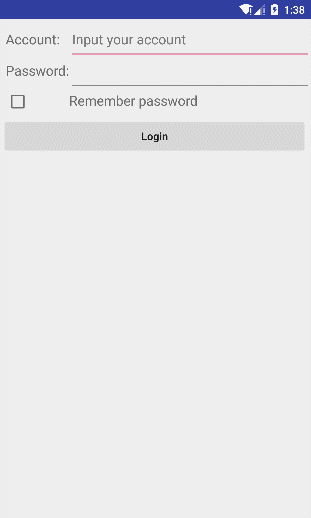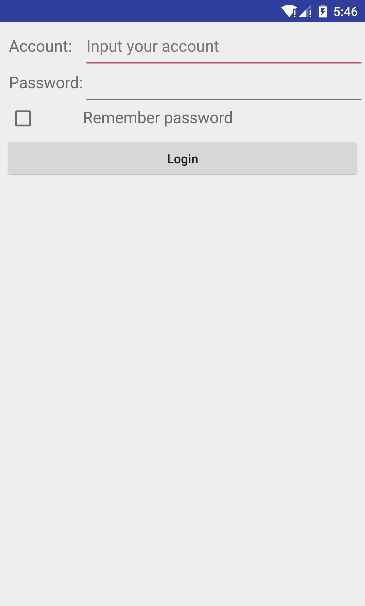这篇文章主要是巩固一下前面所学的SharedPreferences存储数据以及广播接收器。如果对这两个部分不熟悉的话可以先看一下Android数据存储(二)以及Android广播接收器(二)由于这篇文章的代码就多,所以就在文章里只展示了比较重要的部分代码。完整代码在github地址。程序运行效果如下图
Activity的管理
为了更好的管理Activity,先创建一个ActivityCollector类用于管理所有的Activity。代码如下
public class ActivityCollector {
public static List activities = new ArrayList();
public static void addActivity(Activity activity) {
activities.add(activity);
}
public static void removeActivity(Activity activity){
activities.remove(activity);
}
public static void finishAll(){
for(Activity activity:activities){
if(!activity.isFinishing()){
activity.finish();
}
}
}
}
下面再创建一个BaseActivity类来作为每个Activity的父类,代码如下
public class BaseActivity extends Activity {
@Override
protected void onCreate(Bundle savedInstanceState) {
super.onCreate(savedInstanceState);
ActivityCollector.addActivity(this);
}
@Override
protected void onDestroy() {
super.onDestroy();
ActivityCollector.removeActivity(this);
}
}
可以看到BaseActivity也是非常简单,继承自Activity复写onCreate()并调用ActivityCollector.addActivity()方法以及复写onDestroy()并调用ActivityCollector.removeActivity()方法。在创建每个Activity时继承BaseActivity就可以方便的管理每个Activity了。这样做的好处就是不论在哪个Activity中接收强制下线的广播时都可以轻松地finish所有的Activity,而且广播接收器也不用依附于任意一个Activity。
登陆界面
……/>
布局界面主要通过TableLayout来实现的,第二个
记住密码功能的实现,代码如下
public class LoginActivity extends BaseActivity {
private SharedPreferences preferences;
private SharedPreferences.Editor editor;
@Override
protected void onCreate(Bundle savedInstanceState) {
super.onCreate(savedInstanceState);
setContentView(R.layout.activity_login);
preferences = PreferenceManager.getDefaultSharedPreferences(this);
isRemember = preferences.getBoolean("rememberPassword", false);
login.setOnClickListener(new View.OnClickListener() {
@Override
public void onClick(View v) {
String account = accountEditText.getText().toString();
String password = passwordEditText.getText().toString();
if (account.equals("admin") && password.equals("123456")) {
editor = preferences.edit();
if (rememberPassword.isChecked()) {
editor.putString("account", account);
editor.putString("password", password);
editor.putBoolean("rememberPassword", true);
} else {
editor.clear();
}
editor.commit();
Intent intent = new Intent(LoginActivity.this, MainActivity.class);
startActivity(intent);
finish();
} else if (account.equals("") && password.equals("")) {
Toast.makeText(LoginActivity.this,"account or password cannot be empty",Toast.LENGTH_SHORT).show();
} else {
Toast.makeText(LoginActivity.this, "account or password is invalid", Toast.LENGTH_SHORT).show();
}
}
});
if (isRemember) {
accountEditText.setText(preferences.getString("account", ""));
passwordEditText.setText(preferences.getString("password", ""));
rememberPassword.setChecked(isRemember);
}
}
}
程序一开始就实例化一个SharedPreferences对象,并从SharedPreferences文件中读取键为"rememberPassword"的值并赋值给isRemember这个变量来确定是否有记住密码。如果没读取到这个值,默认就为false即没有记住密码;如果有值并且为true的话就会执行if(isRemember)这个方法,从SharedPreferences文件中读取之前保存的账户和密码并且将数据显示到对应的EditText中。
接下来看的是login按钮的监听,首先判断账户密码是否正确,如果正确的话再判断是否勾选了记住密码。如果选中了记住密码,就会通过SharedPreferences.Editor将EditText的内容以及CheckBox的状态保存到SharedPreferences文件中;如果没有选中记住密码,就会将SharedPreferences.Editor清空。然后再通过Intent进入MainActivity。
强制下线功能的实现
在主界面中,我放置了一个Button用于发送强制下线的广播,布局就不写出来了。主要还是看如何实现强制下线。
public class MainActivity extends BaseActivity {
private Button forceOffline;
@Override
protected void onCreate(Bundle savedInstanceState) {
super.onCreate(savedInstanceState);
setContentView(R.layout.layout_main);
forceOffline = (Button) findViewById(R.id.force_offline);
forceOffline.setOnClickListener(new View.OnClickListener() {
@Override
public void onClick(View v) {
Intent intent = new Intent("com.feiben.rememberpasswordtest.FORCE_OFFLINE");
sendBroadcast(intent);
}
});
}
}
MainActivity也是十分简单,主要就是发送一个action为"com.feiben.rememberpasswordtest.FORCE_OFFLINE"的广播。想必你应该也猜到这里使用的是静态注册的方法了吧。所以需要在创建一个ForceOfflineReceiver类用来接收广播。
public class ForceOfflineReceiver extends BroadcastReceiver {
@Override
public void onReceive(final Context context, Intent intent) {
AlertDialog.Builder builder = new AlertDialog.Builder(context);
builder.setTitle("Warning");
builder.setMessage("You are forced to be offline.Please try to login again");
builder.setCancelable(false);
builder.setPositiveButton("OK", new DialogInterface.OnClickListener() {
@Override
public void onClick(DialogInterface dialog, int which) {
ActivityCollector.finishAll();
Intent intent = new Intent(context,LoginActivity.class);
intent.addFlags(Intent.FLAG_ACTIVITY_NEW_TASK);
context.startActivity(intent);
}
});
AlertDialog alertDialog = builder.create();
alertDialog.getWindow().setType(WindowManager.LayoutParams.TYPE_SYSTEM_ALERT);
alertDialog.show();
}
}
每当接收到广播时就会弹出一个Dialog通知用户被强制下线了,需要重新登陆。首先实例化一个AlertDialog.Builder对象,并设置其Title、Message以及setPositiveButton。这里的setCancelable(false)主要是让用户只能点击PositiveButton来取消弹窗,如果没有设置这个属性的话,用户只需要按下返回按钮就可以将Dialog取消掉并继续使用程序,很显然这并不符合正常的逻辑。
接下来在给PositiveButton设置监听器,一旦点击PositiveButton就会调用ActivityCollector.finishAll()方法将所有的Activity给Finish掉,再通过Intent来启动LoginActivity来让用户重新登陆。因为实在广播接收里启动Activity,所以需要加上intent.addFlags(Intent.FLAG_ACTIVITY_NEW_TASK),具体用法可以看Android Intent Flag的介绍。最后需要将Dialog的类型设置为WindowManager.LayoutParams.TYPE_SYSTEM_ALERT才能保证弹窗的正常显示。
最后再看一眼manifest.xml中需要注意的地方
1.因为Dialog的类型设置为WindowManager.LayoutParams.TYPE_SYSTEM_ALERT所以需要加上android.permission.SYSTEM_ALERT_WINDOW这个权限。
2.将LoginActivity设置为主Activity这样程序一启动就会开启LoginActivity。
3.因为广播接收器使用的是静态注册的方法,所以在manifest进行注册。
MainActivity以及弹窗的效果如下图
下一篇文章使用Git向GitHub上传代码将介绍如何使用git将项目上传到github上。这篇文章就到这里。由于本人水平有限,如有错误,欢迎大家指正。共同学习进步!